本教程适用版本:WPS 365 点击免费使用
我们在制作Excel时,会输入大量的数据和文字,其中有一些数据是比较重要需要突出显示的。这时候,我们要怎么做呢?今天,小编就教各位在Excel中做标记的小技巧,大家一起来学习吧!
首先,打开我们需要做标记的Excel表格:
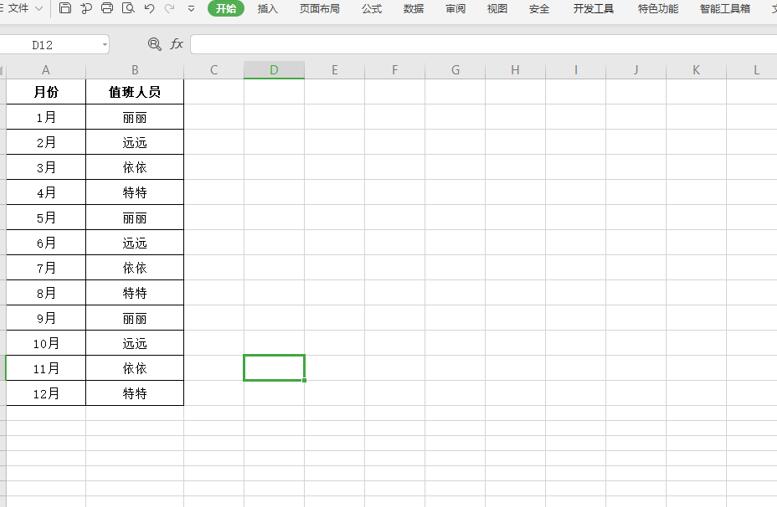 >>免费升级到企业版,赠超大存储空间
然后,我们切换到【开始】页面,选择需要标记的单元格:
>>免费升级到企业版,赠超大存储空间
然后,我们切换到【开始】页面,选择需要标记的单元格:
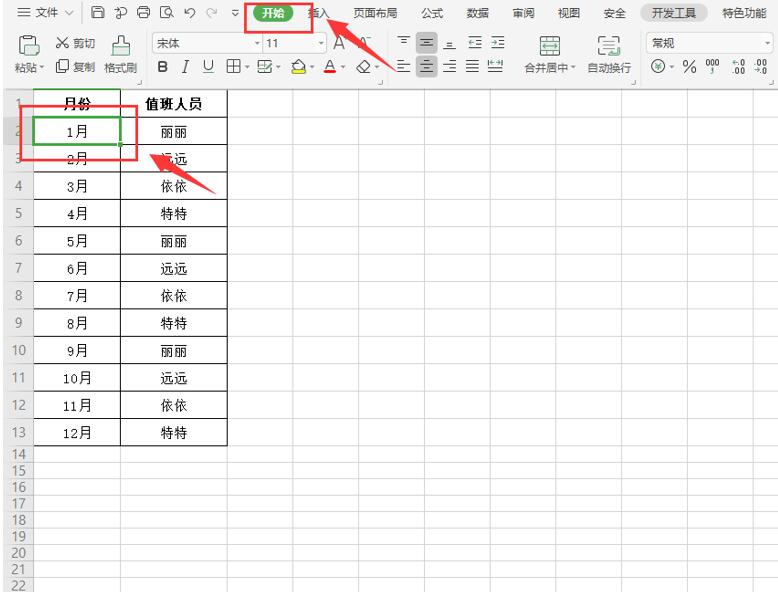 >>免费升级到企业版,赠超大存储空间
接着,我们单击【填充颜色】控件,通过对单元格设置背景填充色实现标记效果:
>>免费升级到企业版,赠超大存储空间
接着,我们单击【填充颜色】控件,通过对单元格设置背景填充色实现标记效果:
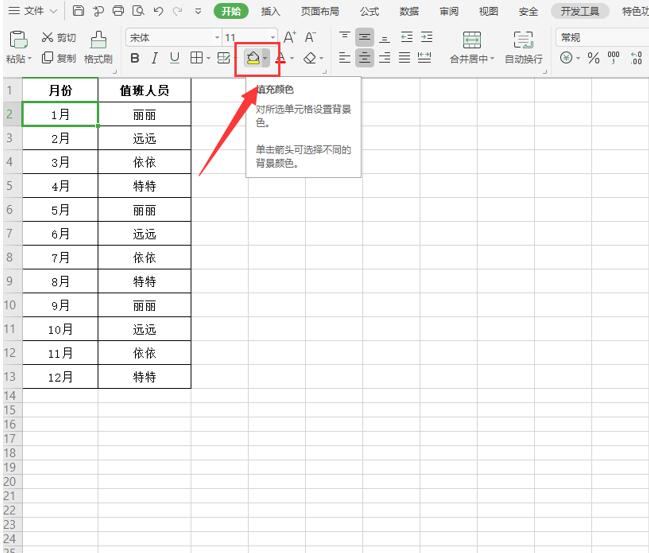 >>免费升级到企业版,赠超大存储空间
>>免费升级到企业版,赠超大存储空间
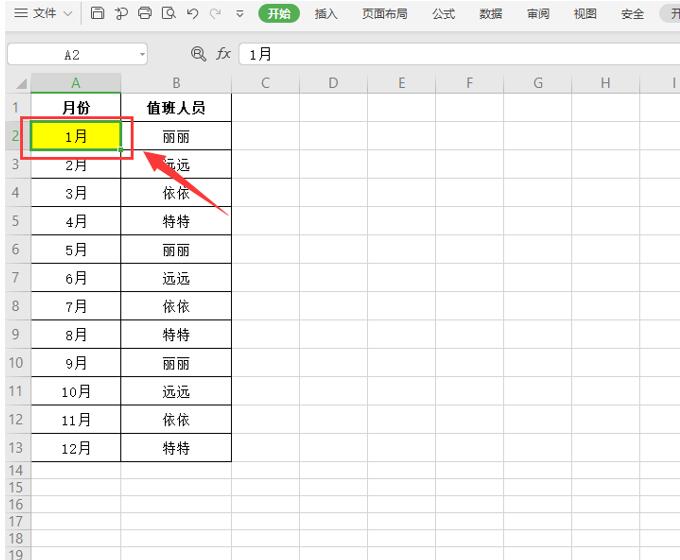 >>免费升级到企业版,赠超大存储空间
除此之外,我们还可以通过加备注内容以达到标记的效果。
首先,我们选中需要标记的单元格,单击鼠标右键,选择【插入备注】功能:
>>免费升级到企业版,赠超大存储空间
除此之外,我们还可以通过加备注内容以达到标记的效果。
首先,我们选中需要标记的单元格,单击鼠标右键,选择【插入备注】功能:
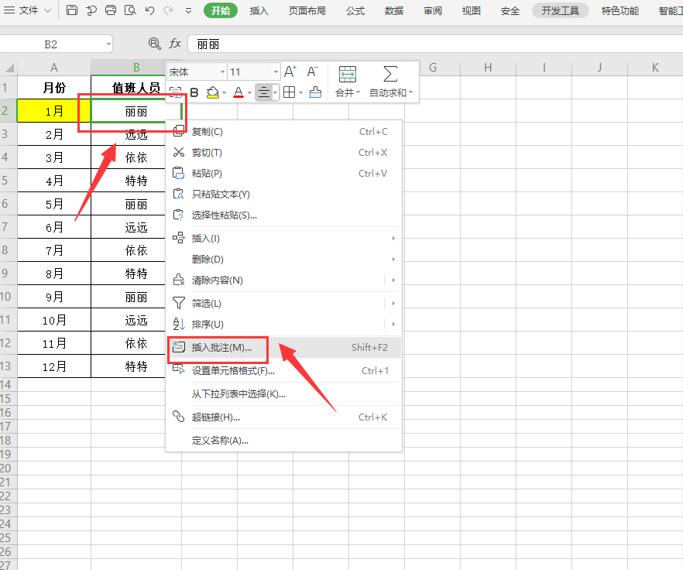 >>免费升级到企业版,赠超大存储空间
然后,在备注框内输入需要备注的内容,按“Enter”确认即可:
>>免费升级到企业版,赠超大存储空间
然后,在备注框内输入需要备注的内容,按“Enter”确认即可:
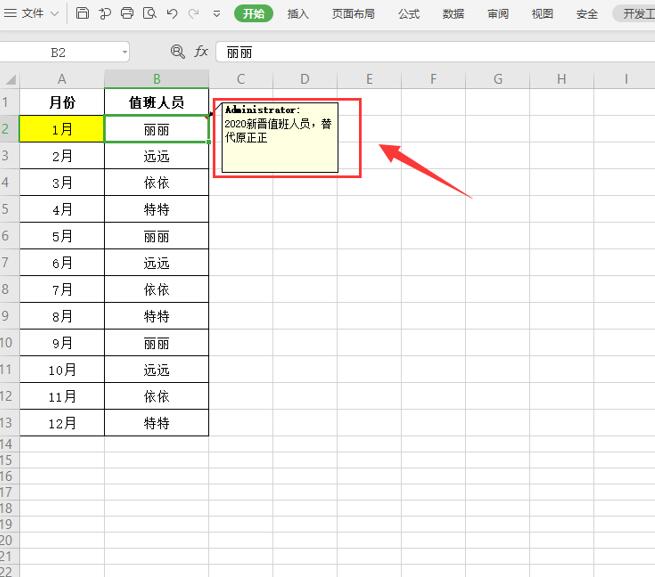 >>免费升级到企业版,赠超大存储空间
插入了批注的单元格,右上角有一个红色的倒三角形符号:
>>免费升级到企业版,赠超大存储空间
插入了批注的单元格,右上角有一个红色的倒三角形符号:
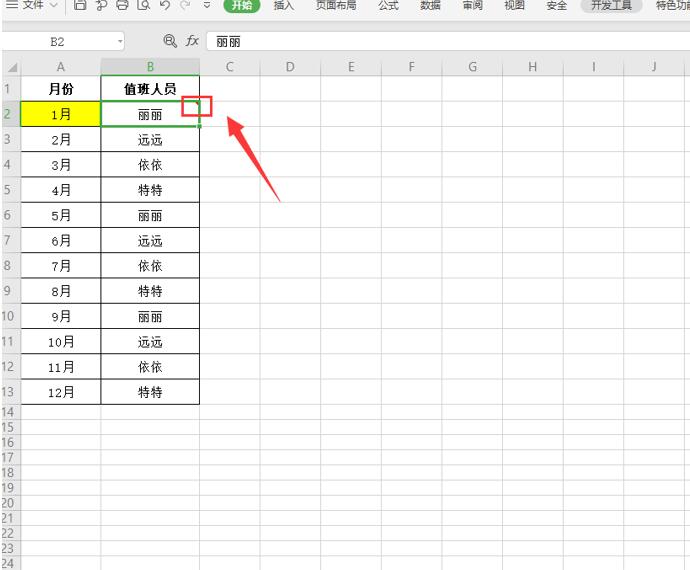 >>免费升级到企业版,赠超大存储空间
那么,在Excel表格技巧中,在Excel中做标记的操作方式,是不是非常简单呢,你学会了吗?
>>免费升级到企业版,赠超大存储空间
那么,在Excel表格技巧中,在Excel中做标记的操作方式,是不是非常简单呢,你学会了吗?

